Il s’agit d’un article sponsorisé écrit par moi au nom de Cricut . Toutes les opinions sont les miennes à 100%.
Je suis client Cricut depuis des années et j’adore leurs produits. Mon préféré actuel est mon Cricut Maker. J’ai partagé mon amour pour le Créateur avec vous à plusieurs reprises. Aujourd’hui, je souhaite prendre le temps de répondre à certaines de vos questions les plus fréquemment posées sur la machine Cricut Maker.
Il s’agit d’un contenu sponsorisé et je suis ravi de travailler avec une entreprise en laquelle je crois.

Est-il facile d’apprendre à utiliser le logiciel ?
Je sais que certains d’entre vous me diront que je me trompe lorsque je dis « oui ». Mais je pense que c’est très facile à apprendre. L’une des raisons pour lesquelles je recommande les machines Cricut par rapport aux autres machines du marché est que je pense que leur logiciel est plus convivial. D’autres logiciels de machine ont plus de fonctionnalités de personnalisation. Cependant, les personnes sans grande expérience en conception pourraient trouver ces fonctionnalités déroutantes.
Le logiciel Cricut est simple et conçu pour l’utilisateur domestique.
Doit connaître les « Comment faire » pour Cricut Design Space
Le logiciel de Cricut s’appelle « Design Space ». C’est un programme que vous téléchargez sur Internet. C’est gratuit avec votre machine. Lorsque vous recevez votre machine, vous devez suivre les instructions contenues dans la boîte pour configurer le logiciel et votre machine. Vous pouvez installer le logiciel sur un ordinateur de bureau, un iPad ou un iPhone. (remarque : toutes les fonctionnalités ne sont pas disponibles sur une tablette, comme l’importation de SVG externes).
Après avoir installé le logiciel, vous vous connecterez. Lorsque vous cliquez sur les trois lignes horizontales dans le coin supérieur gauche de l’écran, vous obtiendrez cet écran.

Remarque sur la barre latérale, vous pouvez configurer une nouvelle machine, visualiser vos projets, gérer vos préférences etc.
Sur l’écran principal se trouvent vos projets les plus récents. Pour démarrer un nouveau projet, cliquez sur le bouton vert « nouveau projet » en haut à droite de l’écran.

Cela fera apparaître une toile vierge. À partir de là, vous pouvez :
Cliquez sur MODÈLE pour utiliser un modèle (c’est-à-dire si vous souhaitez dimensionner quelque chose ou un t-shirt). Je n’utilise pas beaucoup cette fonctionnalité.
Cliquez sur PROJETS pour accéder à tous vos projets enregistrés.
Cliquez sur IMAGES pour importer des images de la bibliothèque Cricut. De nombreuses images de la bibliothèque sont gratuites. La plupart ont des frais. Vous pouvez également souscrire un abonnement que vous payez mensuellement et qui vous donnera accès à des CENTAINES de fichiers sans frais supplémentaires.
Dans l’écran IMAGES, utilisez la zone de recherche pour trouver l’image que vous recherchez.
Cliquez sur TEXTE pour ajouter du texte. Vous pouvez facilement modifier la police et la taille et utiliser n’importe quelle police sur votre ordinateur.
Cliquez sur FORMES pour ajouter des formes de base, comme des cercles, des étoiles, des rectangles, etc.
Cliquez sur TÉLÉCHARGER pour ajouter un fichier SVG que vous téléchargez en ligne ou que vous avez créé vous-même. Il vous guidera à travers les étapes d’importation du fichier. C’est également ici que vous trouverez toutes les images que vous avez téléchargées dans le passé.

Les autres fonctionnalités les plus utilisées dans Design Space se trouvent dans la taille de droite. Ici, vous pouvez regrouper des images et dupliquer et supprimer des parties d’une image.
Presque toutes les images de Design Space sont multicouches. Cela vous donne la possibilité de découper seulement une partie d’une image. Par exemple, dans l’image Buzz ci-dessus, si je souhaite uniquement découper les parties bleues de l’image, je clique simplement sur l’icône en forme de globe oculaire à côté du calque vert.

Quelques conseils :
- Assurez-vous de sauvegarder vos fichiers au fur et à mesure.
- Si vous êtes bloqué, « recherchez-le sur Google ».
- Expérimentez avec une image jusqu’à ce que vous sentiez que vous avez « compris ». Si vous relâchez la pression, vous pourrez apprendre plus rapidement.
- Au début, ne vous souciez pas de réaliser un projet parfait, mais simplement d’apprendre à utiliser le logiciel.
Lorsque vous êtes prêt à découper votre image, cliquez simplement sur le bouton CRÉER. Il vous guidera à travers le reste des étapes.
En quoi le Maker est-il différent des autres machines de découpe ?
Il existe deux différences principales entre le Maker et les machines Explore Air 2 et Joy.

La première différence est que le Maker est conçu pour couper avec plus de force. Il peut couper des matériaux plus lourds que les autres machines ne peuvent pas couper.

La deuxième différence est que le Maker dispose d’outils interchangeables. La machine est livrée avec une lame rotative et une lame à pointe fine.
Vous pouvez utiliser la lame rotative pour couper du tissu. J’ai répondu à certaines des questions les plus fréquemment posées sur la lame rotative dans cet article.

La lame à pointe fine est utilisée pour couper du papier, du thermocollant et du vinyle.
En plus de ces deux outils, vous pouvez également acheter les outils suivants :
- Lame de marquage
- Lame de couteau
- Astuce de débossage
- Lame de perforation
- Lame ondulée
- Lame en tissu contrecollé
- Astuce de gravure
Quels matériaux pouvez-vous couper avec un Cricut Maker ?
Étant donné que le Maker dispose d’un système de lames interchangeables, vous pouvez facilement échanger les outils. C’est l’une des choses qui rendent le Maker si polyvalent.
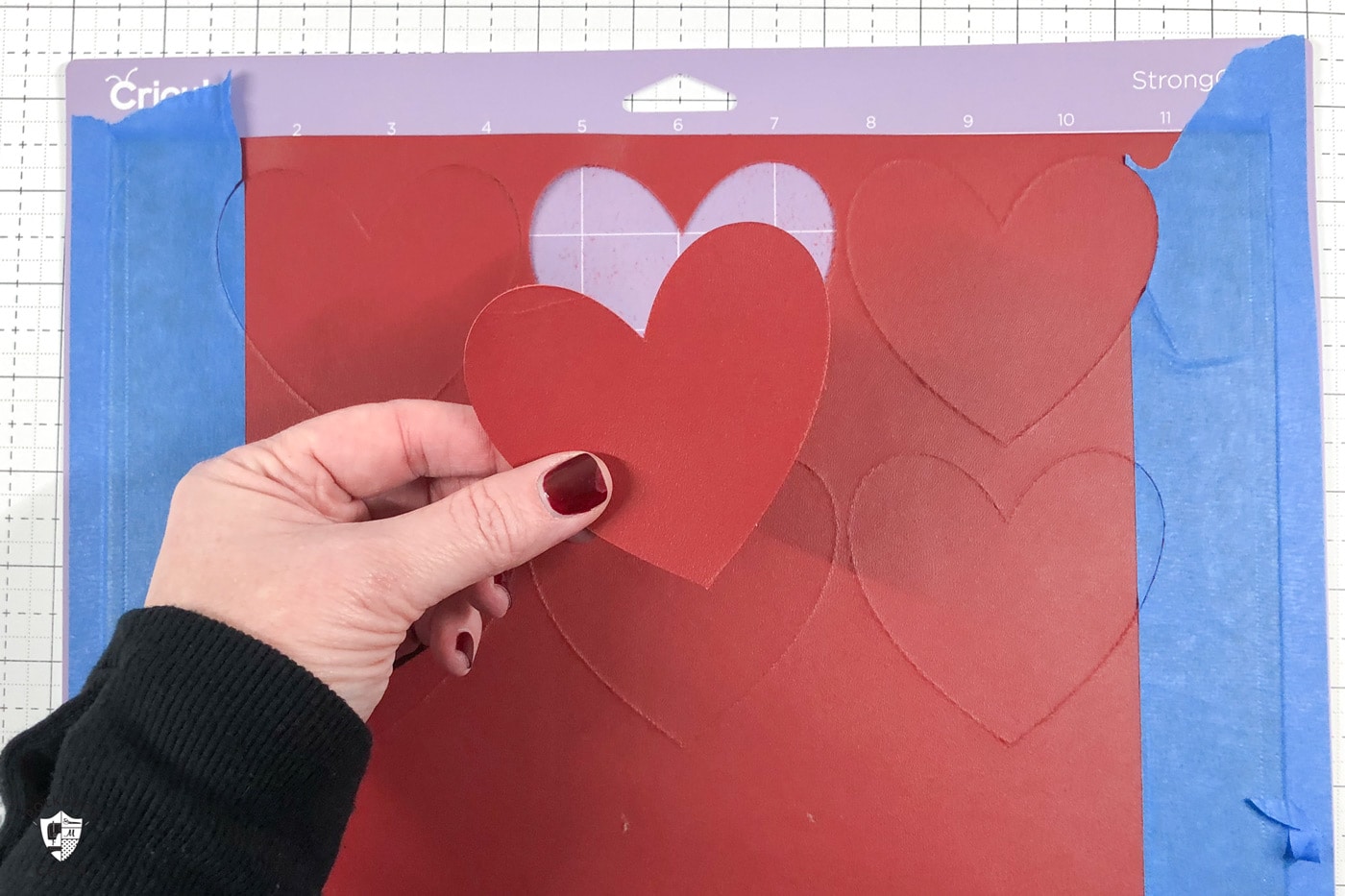
Personnellement, j’ai coupé. J’ai créé un lien vers les projets spécifiques de la liste. Chaque projet comprend des instructions détaillées pour couper ce matériau particulier. Les éléments marqués d’un * indiquent des matériaux qui ne peuvent être découpés qu’avec le Maker.
- Bois de balsa *
- Feutre *
- Tissu *
- Cuir*
- Tissus enduits *
- Vinyle thermocollant
- Film Pochoir
- Papier pour congélateur
- Encre infusible
- Papier artisanal
- Décalcomanies en vinyle
Comment organisez-vous vos matériaux Cricut ?
Plus tôt cette année, j’ai lancé une purge organisationnelle dans ma salle de bricolage. Avant cela, mes matériaux Cricut étaient en désordre. Jetés dans des cartons sous ma table, et les outils étaient éparpillés partout. Je perdais constamment mes lames de remplacement.

J’ai commandé ce chariot et je l’utilise maintenant pour stocker tous mes matériaux Cricut. Il est même suffisamment large pour que ma machine puisse s’asseoir dessus. Il est sur roulettes, mais je ne recommande pas vraiment de trop le faire rouler ; il est robuste, mais je ne pense pas qu’il soit conçu pour beaucoup de mouvements.

J’ai acheté des crochets en « S » et je peux désormais maintenir mes tapis sur le côté de ma machine. Les 12″ x 24″ sont d’un côté et les 12″ x 12″ de l’autre.

J’utilise les tiroirs pour ranger mes matériaux de découpe Cricut.
J’espère avoir pu répondre à certaines de vos questions et répondre à certaines de vos préoccupations si vous envisagez d’acheter un Maker dans un avenir proche ! Si vous avez des commentaires, veuillez les laisser dans les commentaires.
Mes produits Cricut préférés
- Cricut Maker 3 (vous pouvez obtenir des offres intéressantes sur les offres groupées de machines sur Cricut.com)
- Porte-rouleau pour Maker 3
- Cricut EasyPress (je préfère la grande taille) : Assurez-vous également de vous procurer le tapis EasyPress.
- Outils de désherbage Cricut : (J’utilise le petit outil à crochet TOUT le temps, ce qui rend le désherbage du vinyle beaucoup plus facile).
- Cricut BrightPad : une boîte lumineuse sans fil, plate et lumineuse. Je l’utilise pour désherber le vinyle Cricut et je l’utilise tout le temps pour tracer des formes d’appliques pour la couture et le quilting.
- Fer Cricut sur vinyle
- Vinyle permanent Cricut


